
Egy jellemző élj iPhone (iOS rendszert futtató 13 vagy újabb) vagy iPad (futó iPadOS 13 vagy újabb), akkor egy „full-page” képernyőkép a honlap Safari és mentse el a PDF-fájlt. Itt van, hogyan.
Először is, nyitott Safari az iPhone vagy iPad, és keresse meg a kívánt webhely, hogy elfog egy teljes oldalas képet. (Ez a funkció nem működik a Chrome iPhone vagy iPad még.)
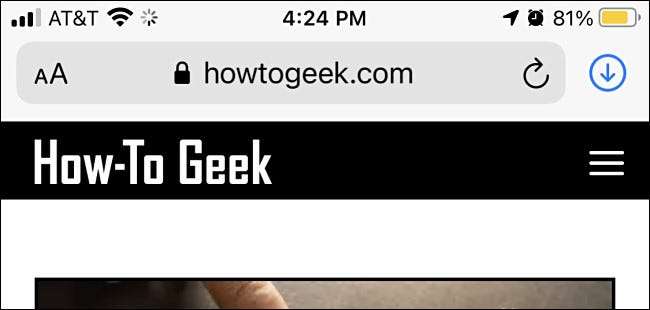
Amikor kész vagy, Készítsen egy képernyőképet az eszközön megnyomásával kombinációja fizikai gombok. Itt van, hogyan kell csinálni minden típusú készülék:
- iPhone nélkül a Home gomb: Röviden nyomja meg és tartsa az oldalsó és a Hangerő növelése gombokat egyidejűleg.
- iPhone egy ház és oldalsó gomb: Röviden nyomja meg és tartsa lenyomva a Home and oldalsó gombok egyidejűleg.
- iPhone egy ház és Top gomb: Röviden nyomja meg és tartsa lenyomva a Home és a Top gombokat egyidejűleg.
- iPad nélkül Home gomb: Röviden nyomja meg és tartsa lenyomva a Fel gombot, és a Hangerő növelése gombot egyidejűleg.
- iPad egy Home gomb: Röviden nyomja meg és tartsa lenyomva a Fel gombot, és a Home gombot egyidejűleg.
ÖSSZEFÜGGŐ: Hogyan kell képernyőképet az iPhone vagy iPad

Miután veszel egy képernyőképet, akkor megjelenik egy miniatűr képet a screenshot a sarokban. Érintse meg az előnézeti egyszer.

Miután megérinti a miniatűr, akkor adjon meg egy screenshot szerkesztési módban. Érintse meg a „Teljes oldal” fül alatt található eszköztár tetején a képernyőn. Ekkor megjelenik egy előnézet az egész weboldalt mentén jelennek meg a jobb oldalon a képernyő. Végiglapozhatunk azt az ujját.
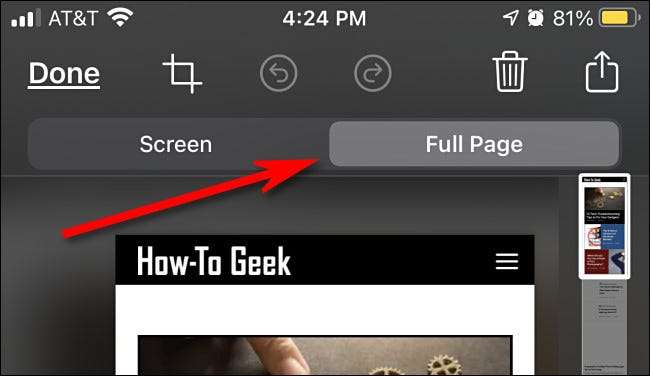
Ha nem tetszik a felvétel, akkor nyomja meg a kuka ikonra törölni. De ha elégedett és szeretné menteni, mint egy PDF fájl, érintse meg a „Kész”.
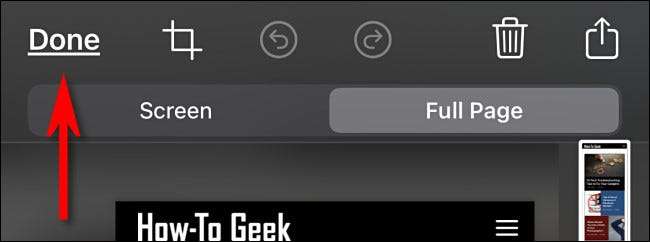
A kis felugró ablakban érintsük meg a „Mentés PDF-fájlok.”
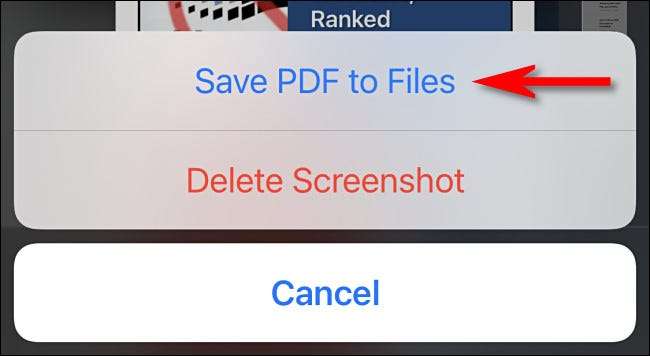
Ezután keresse meg azt a helyet, ahol Files szeretné menteni a teljes oldalas website elkülönítését. Ha megtalálta a megfelelő helyet, érintse meg a „Mentés” gombra.
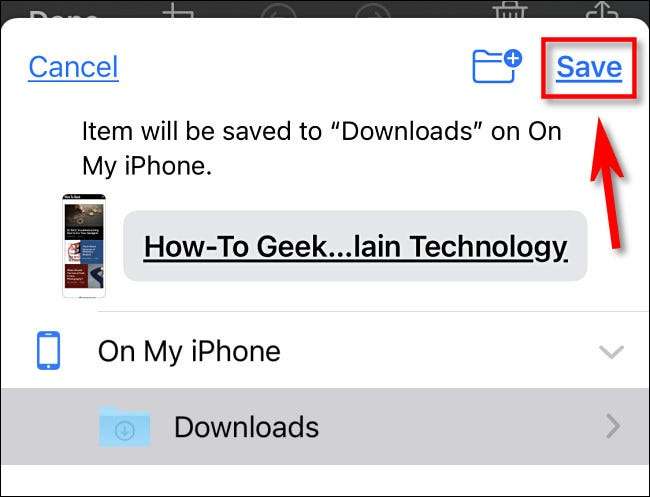
Ha szeretné elolvasni a teljes oldalas screenshot később, a Fájlok alkalmazás megnyitásához Navigáljon a helyét a PDF imént mentett, és érintse meg a fájl egyszer nyissa meg.
Ismételjük meg ezt a folyamatot, ahányszor szeretne bármilyen honlapon, hogy azt szeretné, hogy elfog a PDF. Érdekes, hogy a teljes oldal screenshot technika is működik az Apple Pages és megállapítja alkalmazások (bár nem tökéletesen), ezért előfordulhat, hogy a munka más alkalmazásokban is, ha kísérletezni. Érezd jól magad!
ÖSSZEFÜGGŐ: Hogyan keressünk Letöltött fájlok iPhone vagy iPad







